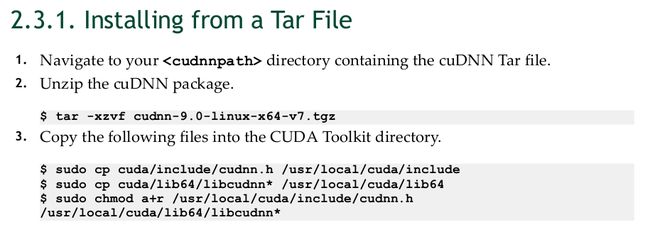ubuntu16.04以deb包方式安装cuda9.0以及显卡驱动(package manager installation)
参考文章:https://docs.nvidia.com/cuda/archive/9.0/
参考文章:https://blog.csdn.net/QLULIBIN/article/details/78714596
- 前言
安装之前翻了好多博客,大都是先安装NVIDIA显卡驱动,然后是用run文件安装cuda,最后安装cudnn。自己采用这种方式安装期间,禁用了nouveau第三方驱动。这可能是导致安装完之后不能扩展显示屏的原因。所以自己重装了系统,采用deb文件安装cuda,在安装cuda期间自动安装了显卡驱动。啊啊啊啊啊,真的是比采用run文件安装简单了太多太多!,而且也可以使用扩展显示屏了! - 一、安装ubuntu系统时的一些小问题
如果您在安装ubuntu16.04的过程中没有出现此问题,可以成功安装Ubuntu系统,请忽略此问题!
我是刚买的1060显卡的新电脑,可能是由于Ubuntu16.04自带的第三方显卡驱动Nouveau与英伟达显卡硬件不兼容的缘故,在安装时就会出现卡顿现象,然后出现安装界面进不去,或者关机卡死等问题。所以在开始安装时就要禁用该第三方显卡,安装ubuntu成功后,重新进入ubuntu系统时,也要禁用该第三方驱动,直到正确安装了对应的NVIDIA显卡驱动。
该命令就是:nomodeset

安装时,按字母e进入编辑,编辑前和编辑后,如下图。
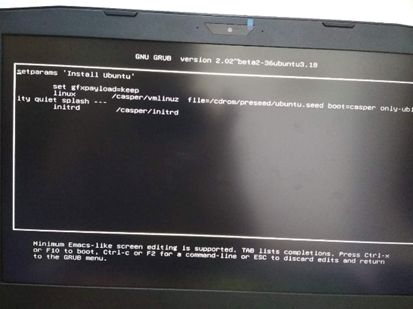
 然后按F10保存进入安装。
然后按F10保存进入安装。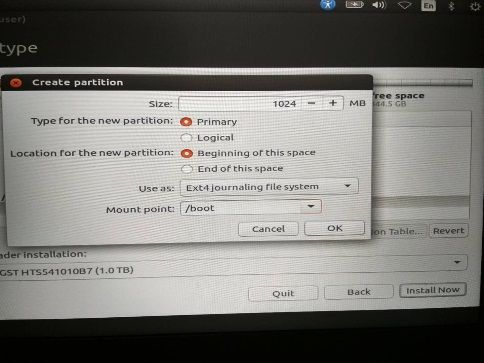

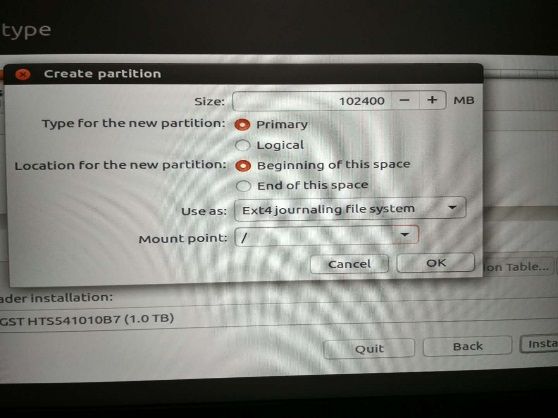
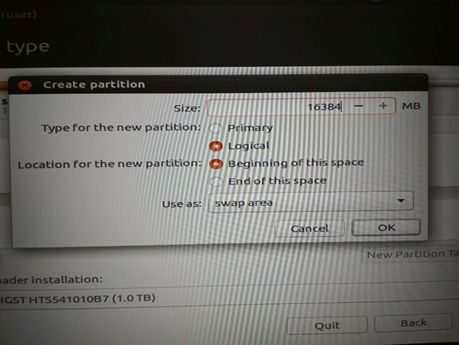
安装完成后进入系统时,按字母e进入编辑,编辑前和编辑后,如下图。

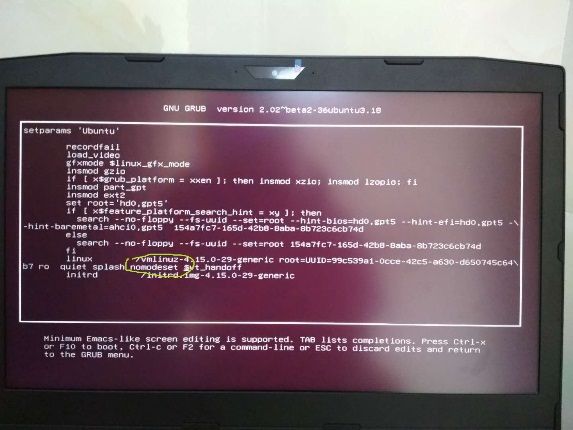
然后就可以正常进入ubuntu系统了,等安装好cuda和对应的显卡驱动之后,再也不用输入该命令了,ubuntu系统也不会卡死了。 - 二、安装cuda
1.官网下载deb包
 2.前期准备工作
2.前期准备工作
1) 验证自己的电脑是否有一个可以支持CUDA的GPU
可以在电脑的配置信息中找到显卡的具体型号,如果你是双系统,在Windows下的设备管理器中也可以查到显卡的详细信息;也可以在ubuntu的终端中输入命令:
gs@gs:~$ lspci | grep -i nvidia
会显示出你的NVIDIA GPU版本信息,不过不是很详细。我的显示为:
01:00.0 VGA compatible controller: NVIDIA Corporation Device 1c20 (rev a1)
然后去CUDA的官网查看自己的GPU版本是否在CUDA的支持列表中。
2)验证自己的Linux版本是否支持 CUDA(Ubuntu 16.04没问题)
在终端中输入命令:
gs@gs:~$ uname -m && cat /etc/*release
结果显示为:
gs@gs:~$ uname -m && cat /etc/*release
x86_64
DISTRIB_ID=Ubuntu
DISTRIB_RELEASE=16.04
DISTRIB_CODENAME=xenial
DISTRIB_DESCRIPTION="Ubuntu 16.04.5 LTS"
NAME="Ubuntu"
VERSION="16.04.5 LTS (Xenial Xerus)"
ID=ubuntu
ID_LIKE=debian
PRETTY_NAME="Ubuntu 16.04.5 LTS"
VERSION_ID="16.04"
HOME_URL="http://www.ubuntu.com/"
SUPPORT_URL="http://help.ubuntu.com/"
BUG_REPORT_URL="http://bugs.launchpad.net/ubuntu/"
VERSION_CODENAME=xenial
UBUNTU_CODENAME=xenial
gs@gs:~$
3)验证系统是否安装了gcc
在终端中输入:
gs@gs:~$ gcc --version
结果显示:
gs@gs:~$ gcc --version
gcc (Ubuntu 5.4.0-6ubuntu1~16.04.10) 5.4.0 20160609
Copyright (C) 2015 Free Software Foundation, Inc.
This is free software; see the source for copying conditions. There is NO
warranty; not even for MERCHANTABILITY or FITNESS FOR A PARTICULAR PURPOSE.
若未安装请使用下列命令进行安装:
sudo apt-get install build-essential
4)验证系统是否安装了kernel header和 package development
a、查看正在运行的系统内核版本:
在终端中输入:
gs@gs:~$ uname -r
结果显示:
4.15.0-33-generic
b、在终端中输入:
gs@gs:~$ sudo apt-get install linux-headers-$(uname -r)
可以安装对应kernel版本的kernel header和package development
结果显示:
......
0 upgraded, 0 newly installed, 0 to remove and 0 not upgraded.
表示系统里已经有了,不用重复安装。
若以上各项验证检查均满足要求,便可进行下面的正式安装过程。如果没有满足要求的话,可以参考cuda的官方文档,里面有详细的针对每个问题的解决方案。
3.安装
使用cd命令进入到下载的deb包所在目录下,执行以下命令:
gs@gs:~/Desktop/ubuntu$ md5sum cuda-repo-ubuntu1604-9-0-local_9.0.176-1_amd64.deb
用MD5 检验,如果序号不和,得重新下载。
然后使用以下四条命令即可将cuda和对应的显卡驱动安装成功:
$ sudo dpkg -i cuda-repo-__.deb
$ sudo apt-key add /var/cuda-repo-/7fa2af80.pub
$ sudo apt-get update
$ sudo apt-get install cuda
重启电脑,检查Device Node Verification
执行:
$ ls /dev/nvidia*
结果显示
/dev/nvidia0 /dev/nvidiactl /dev/nvidia-modeset /dev/nvidia-uvm
或者
/dev/nvidia0 /dev/nvidiactl /dev/nvidia-uvm
则安装成功。
4.设置环境变量
终端中输入
$ sudo gedit /etc/profile
在打开的文件末尾,添加以下两行。
64位系统:
export PATH=/usr/local/cuda-9.0/bin${PATH:+:${PATH}}
export LD_LIBRARY_PATH=/usr/local/cuda-9.0/lib64\
${LD_LIBRARY_PATH:+:${LD_LIBRARY_PATH}}
32位系统:
export PATH=/usr/local/cuda-9.0/bin${PATH:+:${PATH}}
export LD_LIBRARY_PATH=/usr/local/cuda-9.0/lib\
${LD_LIBRARY_PATH:+:${LD_LIBRARY_PATH}}
保存文件,并重启。因为source /etc/profile是临时生效,重启电脑才是永久生效。
这里有点与官方安装文档稍有不同,需要说明:
官方文档里说只需在终端中运行上述两条export语句即可,但如果不将它们不写入/etc/profile文件的话,这样的环境变量在你退出终端后就消失了,不起作用了,所以写入才是永久的做法。
重启电脑,检查上述的环境变量是否设置成功
a、 验证驱动版本,在终端中输入以下命令:
$ cat /proc/driver/nvidia/version
结果显示
gs@gs:~$ cat /proc/driver/nvidia/version
NVRM version: NVIDIA UNIX x86_64 Kernel Module 384.130 Wed Mar 21 03:37:26 PDT 2018
GCC version: gcc version 5.4.0 20160609 (Ubuntu 5.4.0-6ubuntu1~16.04.10)
b、 验证CUDA Toolkit,在终端中输入以下命令:
$ nvcc -V
会输出CUDA的版本信息
如果是这样的:
The program ‘nvcc’ is currently not installed. You can install it by typing:
sudo apt-get install nvidia-cuda-toolkit
可能是环境配置没有成功,请重复上述步骤7)。
1)打开终端输入:
$ cuda-install-samples-9.0.sh #是拷贝目录
我输入的是:
gs@gs:~$ cuda-install-samples-9.0.sh cuda_samples
#直接拷贝到我的Home目录下,文件名是cuda_samples,等编译完这个例子,这个文件夹就可以删掉了。
然后通过命令cd进入NVIDIA_CUDA-9.0_Samples目录:
gs@gs:~/cuda_samples/NVIDIA_CUDA-9.0_Samples$
然后在终端输入:
$ make
系统就会自动进入到编译过程,整个过程大概需要十几到二十分钟,请耐心等待。如果出现错误的话,系统会立即报错停止。
第一次运行时可能会报错,提示的错误信息可能会是系统中没有gcc,
解决办法就是通过命令重新安装gcc就行,在终端输入:$ sudo apt-get install gcc 安装完gcc后, 再make就正常了。
如果编译成功,最后会显示Finished building CUDA samples,如下图所示。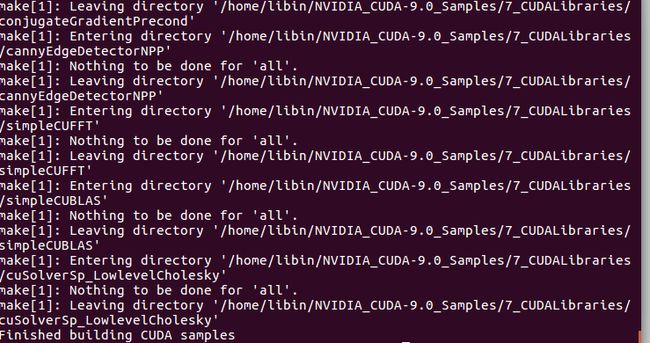 然后运行编译生成的二进制文件。
然后运行编译生成的二进制文件。
编译后的二进制文件 默认存放在NVIDIA_CUDA-9.0_Samples/bin中。
接着在上一个终端中输入 :
$ cd /home/xxx/cuda_samples/NVIDIA_CUDA-9.0_Samples/bin/x86_64/linux/release #其中xxx是你自己的用户名
然后在终端输入 :
$ ./deviceQuery
结果如下图所示:看到类似如下图片中的显示,则代表CUDA安装且配置成功,其中 Result = PASS代表成功,若失败 Result = FAIL 最后再检查一下系统和CUDA-Capable device的连接情况
最后再检查一下系统和CUDA-Capable device的连接情况
终端输入 :
$ ./bandwidthTest
看到类似如下图片中的显示,则代表成功 
证明,cuda安装成功并可以使用了!
$ tar -xzvf cudnn-9.0-linux-x64-v7.tgz #利用cd命令先进入到该文件所在目录下
$ sudo cp cuda/include/cudnn.h /usr/local/cuda/include
$ sudo cp cuda/lib64/libcudnn* /usr/local/cuda/lib64
$ sudo chmod a+r /usr/local/cuda/include/cudnn.h /usr/local/cuda/lib64/libcudnn*
cudnn安装成功。